Zašto se ne mogu pridružiti grupi na Signal-u?

Ako se ne možete pridružiti grupi na Signalu, instalirajte najnoviju verziju aplikacije, poništite vezu sa svim svojim uređajima i ponovno pokrenite Android uređaj.
Signal se ponekad može srušiti na crni ekran i prikazati čudnu pogrešku koja kaže: "Operacija nije mogla biti dovršena." Ovo je zapravo opća pogreška koja se pojavljuje na ekranu kada se određeni proces zaglavi. Na primjer, ako se aplikacija Kamera zaglavi dok pokušavate snimiti fotografiju na Signal-u, možda ćete dobiti ovu točnu pogrešku. Razgovarajmo o tome što možete učiniti da riješite problem.
Možda se nešto dogodilo sa samim OS-om. Najbrži način za rješavanje problema povezanih s OS-om je ponovno pokretanje terminala. Učinite to nekoliko puta samo da budete sigurni. Zatim idite na Postavke , odaberite Sustav i dodirnite Ažuriranje sustava . Provjerite ima li ažuriranja i instalirajte najnoviju verziju Androida dostupnu za vaš uređaj.

Nakon ažuriranja OS-a, provjerite je li dostupna i novija verzija aplikacije. Pokrenite aplikaciju Trgovina Google Play , potražite Signal i dodirnite gumb Ažuriraj pored aplikacije. Provjerite dobivate li i dalje istu poruku o pogrešci.

Ako se problem nastavi, riješite se predmemorije aplikacije i provjerite rezultate. Idite na Postavke , dodirnite Aplikacije i idite na Sve aplikacije . Odaberite Signal i dodirnite Pohrana . Pritisnite gumb Clear cache za brisanje predmemorije.
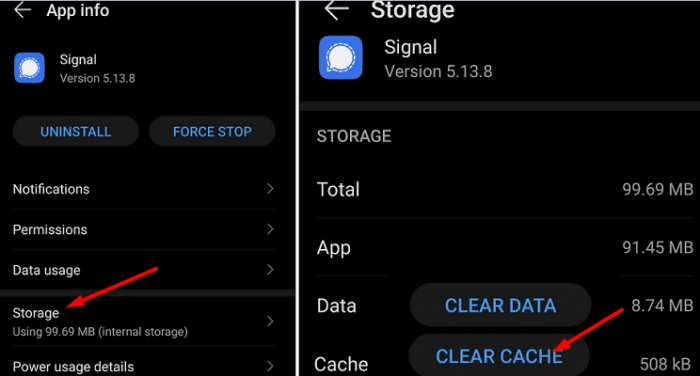
Provjerite i svoj prostor za pohranu i provjerite imate li na raspolaganju barem nekoliko gigabajta slobodnog prostora.
Pa, ako ništa ne radi, deinstalirajte Signal. Ponovno pokrenite terminal, pokrenite aplikaciju Trgovina Play i ponovno instalirajte Signal. Osim toga, idite na Postavke , dodirnite Pohrana i odaberite Očisti bezvrijedne datoteke.
Ako se Signal sruši i prikaže pogrešku koja kaže da aplikacija nije uspjela dovršiti operaciju, ponovno pokrenite telefon. Ako se problem nastavi, provjerite ima li ažuriranja za Android i ažurirajte Signal. Osim toga, očistite predmemoriju aplikacije, uklonite neželjene datoteke i ponovno instalirajte Signal.
Ako se ne možete pridružiti grupi na Signalu, instalirajte najnoviju verziju aplikacije, poništite vezu sa svim svojim uređajima i ponovno pokrenite Android uređaj.
Ako Signal ne može dohvatiti vaše kontakte, provjerite ima li aplikaciji dopušten pristup vašim kontaktima i provjerite ima li ažuriranja.
Ako signalni pozivi ne zvone na Androidu ili iOS-u, onemogućite način rada Ne ometaj. Osim toga, isključite štednju baterije i ažurirajte aplikaciju.
Pogledajte kako možete zaštititi svoj Telegram i Signal račun promjenom ovih sigurnosnih opcija. Pomozite spriječiti te neželjene prijetnje.
Pogledajte kako je jednostavno isključiti potvrde o čitanju u Signalu. Potrebno je samo nekoliko koraka.
Zaštitite svoje Signal poruke od čitanja pogrešnih ljudi dodavanjem zaključavanja zaslona u Signal. Evo koraka koje treba slijediti.
Ako ne možete stvoriti novu grupu na Signalu, provjerite je li ovo privremena greška. Signal je možda već prepoznao problem.
Ako se Signal ruši i kaže da nije uspio dovršiti operaciju, ponovno pokrenite telefon i provjerite ima li ažuriranja aplikacija i Androida.
Ako je kvaliteta vašeg videopoziva jako loša na Signalu, ažurirajte aplikaciju, priključite telefon i prijeđite na Wi-Fi vezu.
Ako Signal ne može slati ili primati poruke, izbrišite predmemoriju, upotrijebite drugu vezu i ponovno omogućite dopuštenja aplikacije.
Pogledajte kako možete najbolje iskoristiti uređivanje slika kada koristite Signal. Koje opcije nudi?
Uklonite nepotrebne obavijesti kao što je kada se kontakt pridruži Signalu. Uklonite neželjene smetnje.
Ako Signal neće slati fotografije i videozapise, ažurirajte aplikaciju provjerite ograničenja veličine datoteke (6 MB za fotografije i između 30-200 MB za videozapise).
Čuvajte osjetljive podatke tako što ćete omogućiti nestajanje poruka na Signalu. Pogledajte korake koje trebate slijediti.
Pogledajte gdje možete pronaći naljepnice na Signalu i kako ih instalirati više.
Ako Signal ne šalje kontrolni kod, provjerite pokrivenost mrežom. Zatim svakako dopustite SMS poruke od nepoznatih pošiljatelja.
Nakon što rootate svoj Android telefon, imate potpuni pristup sustavu i možete pokretati mnoge vrste aplikacija koje zahtijevaju root pristup.
Tipke na vašem Android telefonu ne služe samo za podešavanje glasnoće ili buđenje zaslona. Uz nekoliko jednostavnih podešavanja, mogu postati prečaci za brzo fotografiranje, preskakanje pjesama, pokretanje aplikacija ili čak aktiviranje značajki za hitne slučajeve.
Ako ste ostavili laptop na poslu i imate hitan izvještaj koji trebate poslati šefu, što biste trebali učiniti? Upotrijebiti svoj pametni telefon. Još sofisticiranije, pretvorite svoj telefon u računalo kako biste lakše obavljali više zadataka istovremeno.
Android 16 ima widgete za zaključani zaslon koje vam omogućuju promjenu zaključanog zaslona po želji, što ga čini mnogo korisnijim.
Android način rada Slika u slici pomoći će vam da smanjite videozapis i gledate ga u načinu rada slika u slici, gledajući videozapis u drugom sučelju kako biste mogli raditi i druge stvari.
Uređivanje videa na Androidu postat će jednostavno zahvaljujući najboljim aplikacijama i softveru za uređivanje videa koje navodimo u ovom članku. Pobrinite se da ćete imati prekrasne, čarobne i elegantne fotografije za dijeljenje s prijateljima na Facebooku ili Instagramu.
Android Debug Bridge (ADB) je moćan i svestran alat koji vam omogućuje mnoge stvari poput pronalaženja logova, instaliranja i deinstaliranja aplikacija, prijenosa datoteka, rootanja i flashanja prilagođenih ROM-ova te stvaranja sigurnosnih kopija uređaja.
S aplikacijama s automatskim klikom. Nećete morati puno raditi prilikom igranja igara, korištenja aplikacija ili zadataka dostupnih na uređaju.
Iako ne postoji čarobno rješenje, male promjene u načinu punjenja, korištenja i pohranjivanja uređaja mogu uvelike usporiti trošenje baterije.
Telefon koji mnogi ljudi trenutno vole je OnePlus 13, jer osim vrhunskog hardvera, posjeduje i značajku koja postoji već desetljećima: infracrveni senzor (IR Blaster).























